- Parte 1. Como fazer backup do telefone Android antes da redefinição de fábrica com a Conta do Google
- Parte 2. Como fazer backup do telefone Android no PC antes da redefinição de fábrica via Bluetooth
- Parte 3. Como fazer backup do telefone Android no PC antes da redefinição de fábrica via cabo USB
- Parte 4. Como fazer backup do telefone Android no PC antes da redefinição de fábrica com o backup e restauração de dados do Android FoneLab
- Parte 5. Perguntas frequentes sobre como fazer backup do telefone Android antes da redefinição de fábrica
Faça backup e restaure os dados do Android no seu computador com facilidade.
Como fazer backup do telefone Android antes da redefinição de fábrica com eficiência
 atualizado por Boey Wong / 14 de janeiro de 2022 11:30
atualizado por Boey Wong / 14 de janeiro de 2022 11:30Você está procurando aprender como fazer backup do seu telefone Android antes da redefinição de fábrica? Mas por que? Talvez você tenha um telefone novo e esteja se livrando do telefone antigo. Também pode ser porque você está vendendo seu telefone. Ou você está entregando seu telefone antigo para alguém da sua família. Se for esse o seu caso, você não quer que outras pessoas vejam todos os seus dados. No entanto, você também não quer perder seus dados simultaneamente.
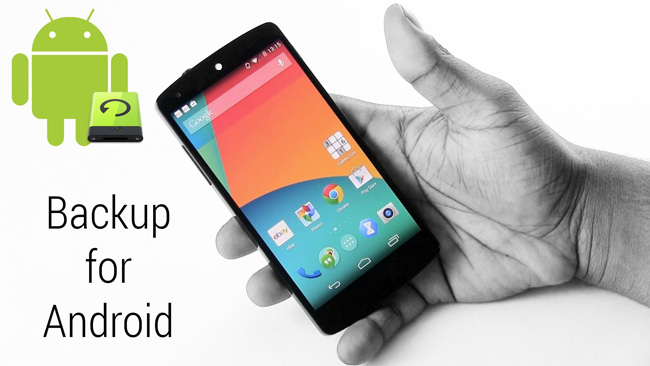
Por outro lado, você pode ter pretendido seu telefone Android, mas deseja que ele seja atualizado e livre de alguns problemas que acompanham sua idade, e é por isso que você deseja redefini-lo. Se você pretende manter seu telefone Android ou descartá-lo, primeiro faça backup de seus dados. Você não quer perder todas as memórias que acumulou e que tem em seu telefone ao redefinir seu telefone. Com isso, este post mostrará 4 maneiras de como fazer backup de um telefone Android em um PC antes da redefinição de fábrica.

Lista de guias
- Parte 1. Como fazer backup do telefone Android antes da redefinição de fábrica com a Conta do Google
- Parte 2. Como fazer backup do telefone Android no PC antes da redefinição de fábrica via Bluetooth
- Parte 3. Como fazer backup do telefone Android no PC antes da redefinição de fábrica via cabo USB
- Parte 4. Como fazer backup do telefone Android no PC antes da redefinição de fábrica com o backup e restauração de dados do Android FoneLab
- Parte 5. Perguntas frequentes sobre como fazer backup do telefone Android antes da redefinição de fábrica
Parte 1. Como fazer backup do telefone Android antes da redefinição de fábrica com a Conta do Google
Suponha que você queira criar um backup acessível e prontamente disponível em qualquer dispositivo. Nesse caso, um backup na nuvem será melhor para você. Felizmente, você pode facilmente fazer backup de telefones Android em uma conta do Google. Você pode acessar e sincronizar em seu novo ou em outros dispositivos.
Faça backup e restaure os dados do Android no seu computador com facilidade.
- Faça backup e restaure os dados do Android no seu computador com facilidade.
- Visualize os dados em detalhes antes de restaurar os dados dos backups.
- Faça backup e restaure os dados do telefone Android e do cartão SD seletivamente.
Etapas sobre como fazer backup do telefone Android antes da redefinição de fábrica com a conta do Google:
Passo 1Em primeiro lugar, abra Configurações no seu telefone Android e vá para Sistema. A partir daí, você verá Backup e restauração, clique nele.
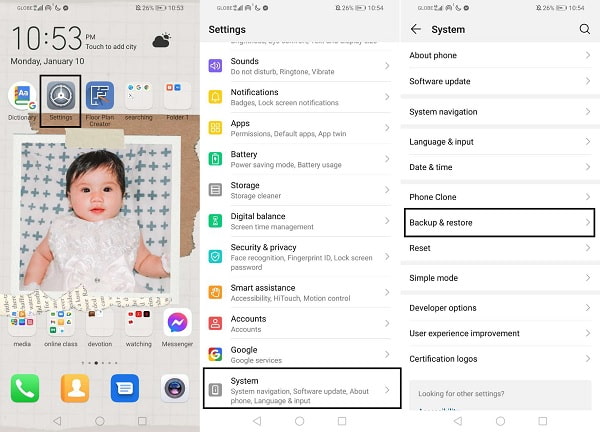
Passo 2Em segundo lugar, ative o Backup para o Google. Posteriormente, defina uma conta do Google onde você deseja salvar seus backups.
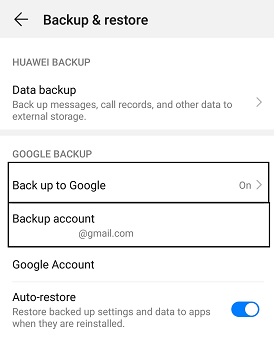
Com isso, você já tem um backup do Google acessível em outros dispositivos ou computadores apenas fazendo login na mesma conta do Google. No entanto, existem algumas limitações no backup com esse método. Em primeiro lugar, seu MMS e música não estão incluídos no backup. Em segundo lugar, você só pode fazer backup de uma certa quantidade de dados, pois o backup do Google tem armazenamento limitado, portanto, nem tudo no seu telefone pode ser copiado. Por fim, os arquivos de backup estão longe de serem lidos.
Com essas limitações e desvantagens, embora os backups do Google sejam fáceis de criar e acessíveis, eles podem não ser tão eficazes quanto você gostaria. Mas não se preocupe, porque há mais maneiras de criar um backup para o seu telefone Android.
Parte 2. Como fazer backup do telefone Android no PC antes da redefinição de fábrica via Bluetooth
O Bluetooth é uma maneira clássica de transferir dados sem fio entre telefones e computadores Android. Assim, você pode, sem dúvida, usar o Bluetooth para transferir dados do seu Android para um PC para criar uma pasta de backup lá. Através deste método, você pode criar seletivamente um backup de seus dados do Android como desejar, pois você controla o que compartilhar em seu PC e o que não incluir em seus backups.
Etapas sobre como fazer backup do telefone Android no PC antes da redefinição de fábrica via Bluetooth:
Passo 1Comece ativando o Bluetooth para seu telefone Android e seu computador. Certifique-se de que ambos estejam visíveis ou detectáveis.
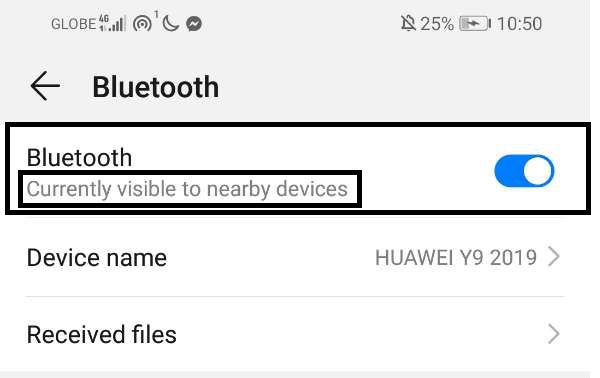
Passo 2Depois disso, vá para o aplicativo Gerenciador de Arquivos no seu telefone Android. Posteriormente, localize e selecione todas as pastas que você deseja criar um backup em seu PC.
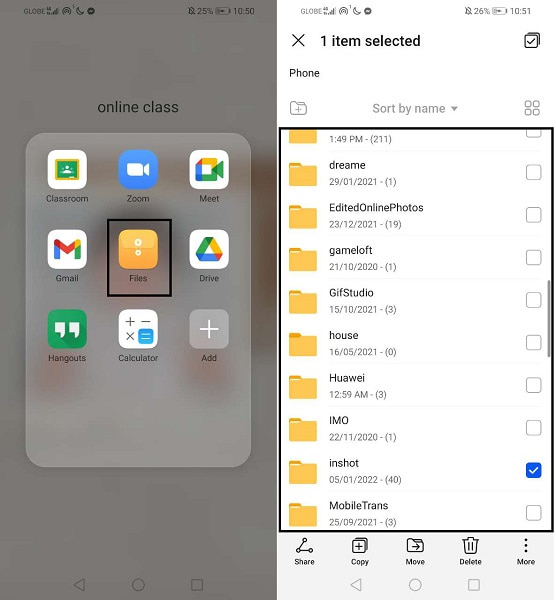
Passo 3Em seguida, toque no ícone Compartilhar e selecione Bluetooth como seu método de compartilhamento. Em seguida, selecione o nome do seu PC e clique em Aceitar no seu PC quando uma notificação for exibida.
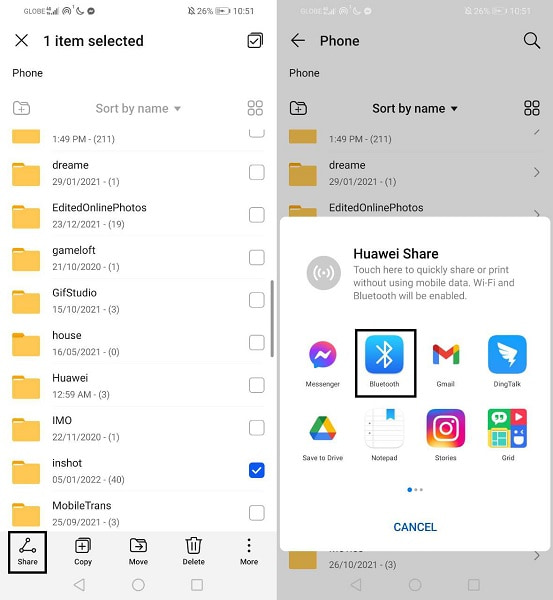
No entanto, essa não é a maneira mais eficiente de criar um backup. Você precisa transferir dados manualmente com as limitações de 100 arquivos por sessão de transferência. Portanto, esse método é demorado e pode encontrar erros de emparelhamento e interrupções na transferência. Mas não perca a esperança porque ainda existem maneiras de resolver o seu dilema. Se pretende criar uma cópia de segurança no seu PC, pode fazê-lo através de um cabo USB.
Faça backup e restaure os dados do Android no seu computador com facilidade.
- Faça backup e restaure os dados do Android no seu computador com facilidade.
- Visualize os dados em detalhes antes de restaurar os dados dos backups.
- Faça backup e restaure os dados do telefone Android e do cartão SD seletivamente.
Parte 3. Como fazer backup do telefone Android no PC antes da redefinição de fábrica via cabo USB
Esse método provavelmente está entre as maneiras mais fáceis e eficazes de transferir arquivos do Android para um PC para fins de backup. Você pode acessar e gerenciar seus dados Android do seu computador através de um cabo USB. Assim, você pode selecionar dados e salvá-los em sua pasta de backup seletivamente. Você tem controle total sobre o que incluir em seu backup sem limitações de tamanho e número de arquivos.
Etapas sobre como fazer backup do telefone Android no PC antes da redefinição de fábrica via cabo USB:
Passo 1Para começar, conecte seu telefone Android ao computador usando cabos USB. Certifique-se de permitir a transferência de arquivos em seu telefone. Nesse momento, navegue e acesse seu telefone pelo computador.
Passo 2A partir daí, selecione as pastas que você deseja criar um backup no seu PC e copie-as. Para fazer isso, clique com o botão direito do mouse em uma pasta e selecione copiar ou pressione as teclas Ctrl + C juntas.
Passo 3Agora que você pode copiar seus dados do Android e localizar onde deseja salvá-los no seu PC ou criar uma nova pasta. Para finalmente colar seus dados copiados, clique com o botão direito do mouse e selecione colar. Alternativamente, pressione Ctrl + V. Depois disso, você já pode ejetar seu Android do seu PC e redefini-lo.
Embora esse método pareça eficaz e eficiente em termos de tempo, não é nada comparado à abrangência de uma ferramenta de backup do Android. Ele usa uma ferramenta de terceiros para garantir um processo de backup bem-sucedido e armazenar seus backups com segurança.
Parte 4. Como fazer backup do telefone Android no PC antes da redefinição de fábrica com o backup e restauração de dados do Android FoneLab
FoneLab Backup e restauração de dados do Android é uma ferramenta de backup e restauração para todos os dispositivos Android, independentemente de sua condição atual. Esta ferramenta está disponível no Windows e no Mac, tornando-a acessível e conveniente para qualquer ferramenta que você esteja usando. O FoneLab Android Data Recovery permite que você crie um backup do seu telefone Android seletivamente ou de todos os dados do Android com um clique. Em apenas alguns cliques e em pouco tempo, você já tem um backup completo do seu telefone Android. Além de um processo de backup eficiente e eficaz, o FoneLab Android Data Backup & Restore também armazena seus backups com segurança, sejam eles criptografados ou não.
Etapas sobre como fazer backup do telefone Android no PC antes da redefinição de fábrica com o backup e restauração de dados do FoneLab Android:
Faça backup e restaure os dados do Android no seu computador com facilidade.
- Faça backup e restaure os dados do Android no seu computador com facilidade.
- Visualize os dados em detalhes antes de restaurar os dados dos backups.
- Faça backup e restaure os dados do telefone Android e do cartão SD seletivamente.
Passo 1Em primeiro lugar, instale e execute o FoneLab Android Data Recovery no seu computador.
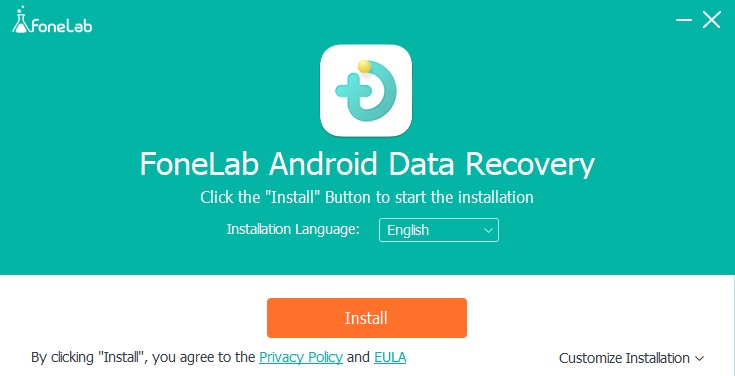
Passo 2Em segundo lugar, clique em Backup e restauração de dados do Android na interface principal do programa. Imediatamente, conecte seu telefone Android ao computador com um cabo USB. Siga as instruções na tela para conectar seu telefone ao programa com sucesso.
Passo 3Em terceiro lugar, clique em Backup de dados do dispositivo ou Backup com um clique para fazer backup de seu telefone Android seletivamente ou de todos os dados, respectivamente.
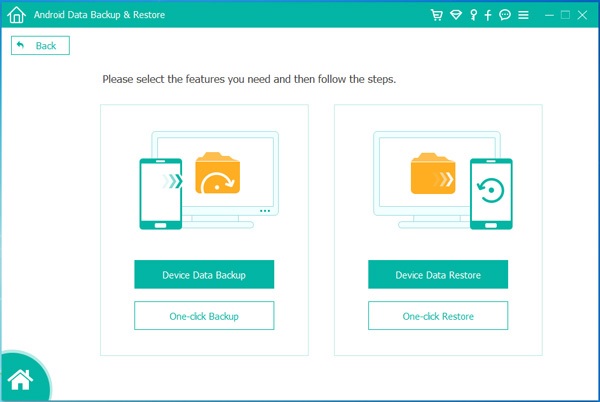
Passo 4Por fim, se você selecionar Backup de dados do dispositivo para fazer backup de dados seletivamente, marque todos os dados que deseja fazer backup e clique em Iniciar. Por fim, crie ou defina uma pasta para a saída do arquivo de backup e clique em OK.
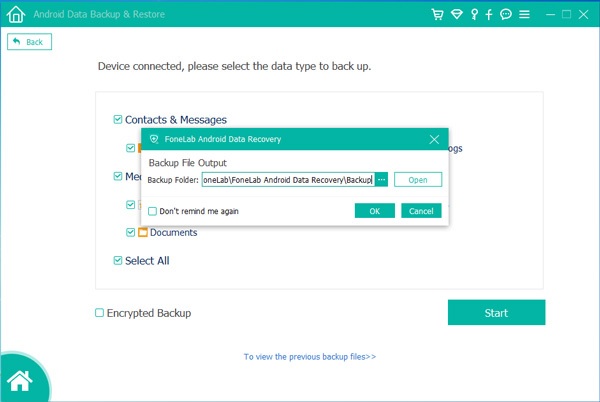
Além disso, esta ferramenta permite que você crie um backup criptografado para manter seus backups seguros e protegidos.
Parte 5. Perguntas frequentes sobre como fazer backup do telefone Android antes da redefinição de fábrica
Como redefinir o telefone Android de fábrica após o backup?
Sem demora, você já pode redefinir seu telefone Android depois de fazer o backup com sucesso. Para redefinir o seu telefone Android de fábrica, você deve acessar o aplicativo Configurações e ir para Backup e redefinição. A partir daí, selecione Redefinição de dados de fábrica e toque em Redefinir telefone. Depois disso, seu telefone Android será tão bom quanto novo.
O que fazer com seu telefone Android antigo?
Seu antigo telefone Android pode ser mais digno do que parece. Suponha que ainda esteja em boas condições e funcionalidade. Nesse caso, você tem a opção de vender, entregá-lo a alguém ou usá-lo como telefone secundário. Ter um telefone novo ou seu telefone anterior antigo não significa necessariamente que você precisa jogá-lo imediatamente. Pode ser útil de alguma forma.
O que fazer backup antes da redefinição de fábrica do Android?
Além de suas fotos, vídeos, músicas e arquivos, há mais para fazer backup em seu telefone Android. Os primeiros na lista de dados para backup são seus contatos, porque é assim que você geralmente se comunica com os outros e não pode correr o risco de perdê-los completamente. A segunda são suas mensagens de texto. As mensagens de texto são geralmente o que a maioria das pessoas deixa de fazer backup antes de redefinir. Ainda assim, será melhor se você manter suas valiosas mensagens de texto. Terceiro, são os dados do seu aplicativo. Os aplicativos em seu telefone podem ser necessários, e o conteúdo deles é obrigatório para você. Assim, é essencial que você faça backup dos dados do aplicativo no Android sem fazer root ou mesmo com root.
Faça backup e restaure os dados do Android no seu computador com facilidade.
- Faça backup e restaure os dados do Android no seu computador com facilidade.
- Visualize os dados em detalhes antes de restaurar os dados dos backups.
- Faça backup e restaure os dados do telefone Android e do cartão SD seletivamente.
Para finalizar, você acabou de ver 4 maneiras diferentes de criar backup do Android sem fio e com USB. Tudo o que você precisa fazer agora é decidir qual método seguir e começar a redefinir seu telefone Android como pretendia. Antes de redefinir, você deve remover o cartão SD do telefone para evitar a exclusão acidental dos dados do cartão SD, se tiver um.
A redefinição de fábrica é um processo que pode ser feito rapidamente, mas nunca pode ser desfeito. Portanto, seria melhor encontrar a solução perfeita para fazer backup do seu telefone Android antes de redefini-lo. Com isso, é altamente recomendável usar o FoneLab Backup e restauração de dados do Android devido ao seu desempenho e confiabilidade infalíveis. Bem, então, a escolha é com você. Faça backup, redefina e aproveite o resultado de sua missão.
